影片晃動看不清?3個影片晃動修復辦法分享!
無論是記錄孩子成長的溫馨時刻,還是旅行中捕捉的壯麗風景
手持拍攝的影片總難免因為手部震動、行走移動而產生令人頭暈的晃動。這些不穩定的畫面,不僅影響觀看體驗,更可能讓珍貴的紀錄大打折扣。好訊息是,隨著科技發展,影片晃動不再是無解的難題。本文將帶領你瞭解影片晃動的成因,並分享三種實用且有效的影片晃動修復策略,讓你即使沒有專業穩定裝置,也能事後補救,拯救那些看似報廢的晃動影片。
一、影片晃動的原因有哪些?
瞭解影片晃動對成品質量的影響後,我們不禁要問:究竟是哪些因素導致了這些惱人的晃動呢?可歸納為以下幾大類,理解這些成因是影片晃動修復成功的第一步:
| 原因 | 詳細說明 |
|---|---|
| 拍攝者動作 | 人的呼吸、心跳以及肌肉無法完全維持靜止,都會導致手持裝置時產生微小的高頻震動。尤其在拍攝特寫鏡頭或使用長焦段時,這種震動會被急遽放大。 |
| 拍攝者移動與姿勢不當 | 邊走邊拍(行進間拍攝)會帶來大幅度的上下與左右晃動。此外,若拍攝者身體重心不穩、或僅用手臂而非全身來運鏡,更容易產生不流暢的傾斜與旋轉抖動。 |
| 環境外力因素 | 在移動的交通工具上拍攝,會承受來自車體本身的持續低頻振動。強風也會對相機或手機產生直接的推力,影響穩定性。 |
| 裝置本身的因素 | 使用過於輕巧的相機或手機,反而容易因重量過輕而加劇手持的不穩定性。此外,快門速度過慢(低於焦距的倒數)無法凍結畫面,也會導致動態模糊,這種模糊在視覺上同樣會加劇「晃動感」。 |
二、修復影片晃動的3個實用辦法分享!
理解晃動成因後,更重要的是掌握解決方案。接下來將分享三個實用的修復方法,從簡單到專業,總有一種適合你的需求。
方法一:使用專業AI工具—HitPaw VikPea 影片穩定模型
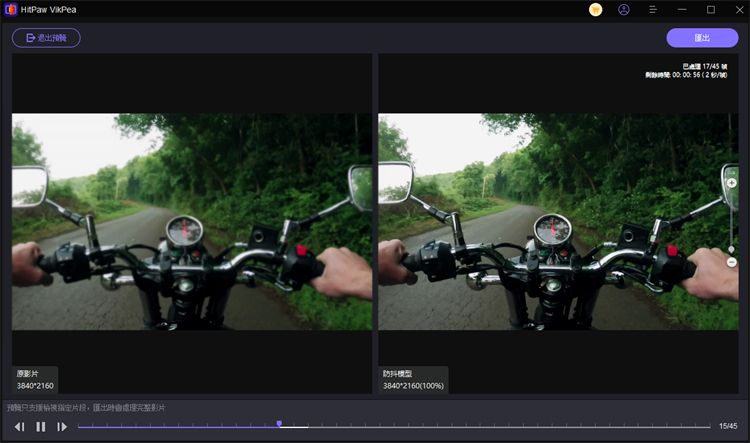
對於晃動非常嚴重,或你追求最高修復品質的影片,推薦使用專精於AI影片增強的工具,例如HitPaw VikPea。它是一款專注於影片畫質修復的AI驅動軟體,其直觀易用的操作介面讓各種技術水平的使用者都能輕鬆上手。針對影片晃動問題,軟體特別開發了專業的修復功能,能有效解決因手持拍攝、移動中拍攝等各種因素造成的畫面不穩定問題。
- 核心功能優勢:
AI智慧影片穩定:搭載先進AI分析技術,能自動偵測晃動軌跡並生成最佳穩定引數,完美適用各類拍攝場景。
智慧畫面無損處理:採用獨特演演算法,在穩定過程中完整保留畫面邊緣細節,有效避免傳統裁剪導致的畫面失真問題。
高效批次處理流程:提供一鍵式操作介面,支援多影片批次處理與即時效果預覽,大幅提升工作效率。
全方位畫質增強:在穩定畫面的同時,同步進行畫質最佳化,支援4K/8K高解析度輸出與智慧降噪處理。
全平臺無縫相容:提供網頁版與軟體版本,完美支援Windows和Mac系統,滿足各種使用環境需求。
-
1.下載並安裝 HitPaw VikPea 軟體後,啟動軟體,將晃動的影片檔案匯入至專案中。
-
2.在眾多的AI模型中,選擇專門為解決此問題設計的「影片防抖模型」。軟體的AI會自動分析影片的運動軌跡,計算出最佳的穩定路徑,並對畫面進行裁剪和平滑處理。你可以在預覽視窗中即時檢視穩定前後的對比效果。
-
3.確認效果滿意後,選擇輸出格式與畫質(通常支援高至4K),一鍵匯出穩定後的影片。

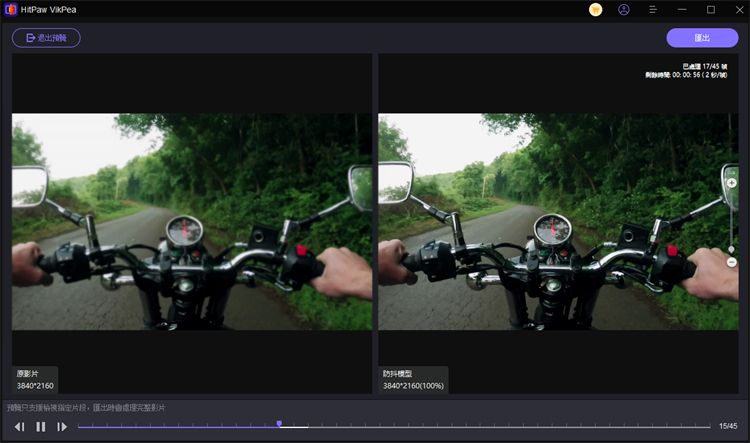
方法二:使用手機APP—以 PowerDirector 為例

PowerDirector(威力導演)是手機端快速處理影片的理想選擇,這款功能全面的編輯應用自帶影片防抖功能,在易用性和效果間把握得當,尤其適合修正手持拍攝產生的輕微至中度晃動。需要注意的是,免費版匯出時會帶有水印,且處理4K等高畫質影片時速度可能較慢。
- 突出優勢:
高效的處理速度:針對行動裝置最佳化的演演算法,能在短時間內完成穩定處理,特別適合需要立即分享的影片內容。
多層級穩定選項:提供從輕微到強力等多種穩定程度選擇,可根據影片晃動情況精準調整。
即時預覽效果:在調整引數時可以立即檢視處理效果,便於找到最合適的設定值。
-
1.在智慧手機的應用商店搜尋並安裝PowerDirector App。
-
2.開啟App,建立新專案,然後匯入需要穩定處理的影片。
-
3.在時間軸上選中需要穩定的影片片段,點選工具欄中的「修補/加強」選項。
-
4.在彈出的選單中選擇「影片穩定器」功能,建議選擇「進階模式」以獲得更精細的調整選項。
-
5.根據預覽效果,微調穩定強度引數,確認效果滿意後即可匯出影片。
方法三:在 Mac 使用 iMovie 10 穩定影片畫面
對於Mac使用者,iMovie提供了專業且易用的穩定解決方案。這款免費軟體雖然操作簡單,但穩定效果相當出色。
- 突出優勢:
完全免費內建:隨macOS系統預先安裝,無需額外付費或下載,立即就能使用。
智慧穩定演演算法:透過先進的影像分析技術,能智慧識別並修正各種型別的晃動,同時保持畫面流暢度。
精細的強度控制:提供直觀的滑桿調整介面,讓使用者能夠微調穩定程度,找到最佳處理效果。
無損輸出品質:在穩定處理過程中能保持原始影片的畫質,不會因壓縮導致品質下降。
-
1.將影片素材拖入時間軸並確保其被選取。若素材未被選取,軟體無法識別你希望進行穩定處理的影片段落,因此請確認已正確選取所需片段。
-
2.在預覽視窗上方,你會看到時間列,其中包含裁剪、影片速度等圖示。尋找並點按「穩定效果」圖示,接著勾選「穩定晃動的影片」註記框,當選項勾選後,系統會顯示活動指示器,直到穩定處理完成。
-
3.在選項旁邊,你將看到「穩定晃動的影片」的滑桿,你可以透過左右拖曳調整穩定效果的強度。隨時點按「播放」按鈕以預覽影片效果。如果你對結果不滿意,可以點按「重設」按鈕,重新開始調整過程。


重要提醒:iMovie的穩定功能會透過裁剪畫面來實現穩定效果。若將穩定強度調得過高,雖然能有效改善晃動,但會導致畫面明顯放大。若原片解析度較低,還可能產生畫素化問題。建議逐步調整強度,在穩定效果與畫面完整性之間取得平衡。
三、關於影片晃動的常見問題解答
Q1.iPhone有防手震功能嗎?
A1.當前市售的iPhone 15及iPhone 16、17全系列機型均標配光學防手震(OIS)硬體。若需在導航時使用iPhone,建議搭配具備減震功能的專用手機支架。
Q2.影片晃動修復會影響原始畫質嗎?
A2.會有一定影響,但程度因工具而異。影片穩定技術通常需要透過畫面裁剪和數位變形來達成效果,這會導致解析度略微下降。專業軟體會採用智慧裁剪和畫素補償技術,盡可能保留畫質,建議原始影片以高畫質拍攝,為後期修復預留空間。
Q3.使用穩定器拍攝還需要後期修復嗎?
A3.三軸穩定器能消除大部分拍攝時的物理晃動,但在快速移動或運動場景中仍可能產生細微抖動。若對影片品質要求較高,建議先使用穩定器拍攝,再透過後期軟體進行細部調整,以達到電影級的穩定效果。
結語
掌握這些影片晃動修復的方法,從此告別影片晃動的困擾。無論是用手機App快速處理,還是透過專業軟體精細修復,都能讓你的珍貴影像重獲清晰穩定。現在就動手嘗試,讓每一個重要時刻都能以最佳狀態儲存下來。如果你覺得這些技巧實用,歡迎分享給更多需要的
留下您的評論
分享您對 HitPaw 文章的想法與回饋


